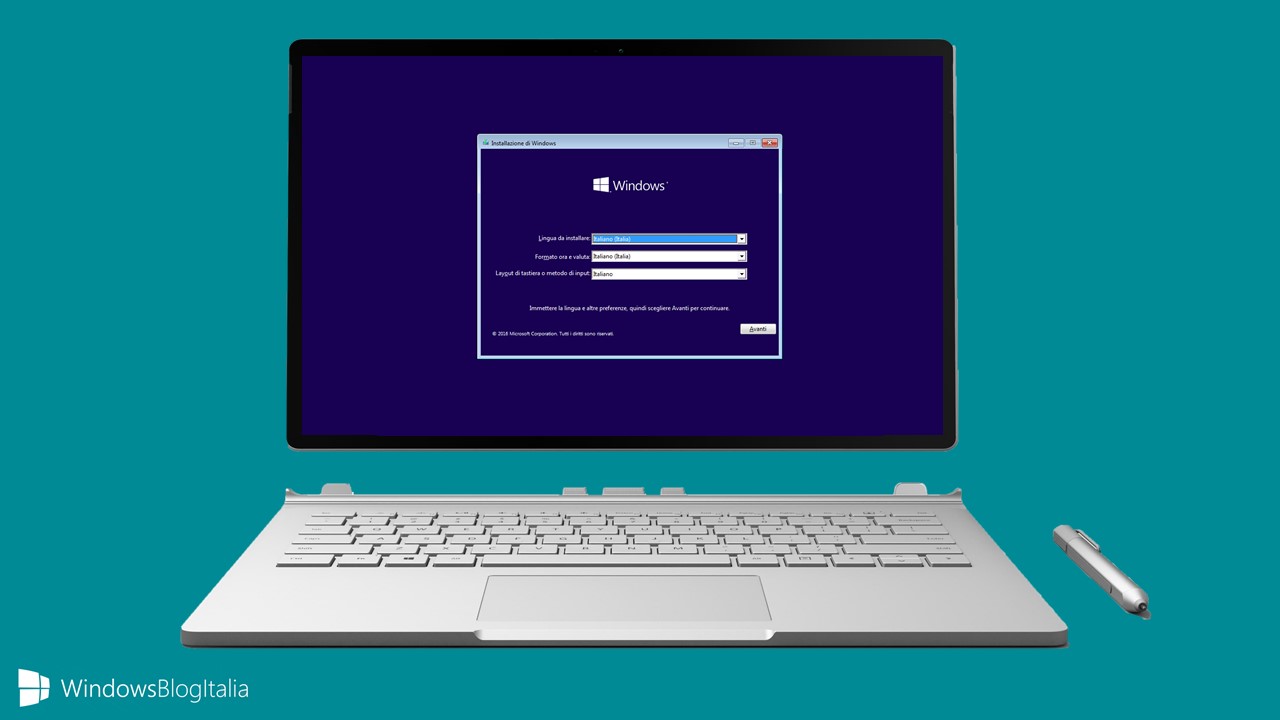
Durante il processo di aggiornamento da Windows 7/8/8.1 a Windows 10 molti utenti hanno riscontrato diversi errori critici. Il processo di installazione della nuova versione di Windows fornisce i codici identificativi degli errori, ma non una spiegazione dettagliata del problema. Grazie a questo articolo riuscirete ad individuare il significato dei principali codici di errore di Windows 10 e a trovarne una soluzione.
ERRORE 0x0000005C
L’errore 0x0000005C indica un problema hardware. La fase di inizializzazione del livello di astrazione hardware non è avvenuta correttamente. Le possibili soluzioni sono le seguenti:
- Aggiornarte il BIOS del computer recandovi sul sito del produttore.
- Assicuratevi che il computer soddisfi i requisiti minimi di Windows 10 disponibili a questo indirizzo.
ERRORI 0x80070003 – 0x20007
Gli errori 0x80070003 – 0x20007 si verificano quando, durante la fase di installazione di Windows 10, la connessione a Internet non funziona correttamente. Per risolvere il problema scaricate il file ISO – la nostra guida è disponibile a questo indirizzo – e procedete all’installazione offline.
ERRORI 0x8007002C – 0x4000D
Gli errori 0x8007002C – 0x4000D si verificano quando il sistema operativo ha corrotto i file di sistema. Per ripristinarli, avviate un Prompt dei comandi con i privilegi di amministratore e digitate il comando chkdsk /f c:
ERRORI 0x8007002C – 0x4001C
Gli errori 0x8007002C – 0x4001C si verificano quando c’è un conflitto con i software antivirus oppure sono presenti dei conflitti hardware. Per risolvere questo problema, disinstallate tutti i programmi antivirus e rieseguite l’installazione. I seguenti antivirus sono sicuramente la causa di questo errore: SteelSeries engine, ESET Smart Security, ESET NOD32 Antivirus e Trusteer Rapport.
ERRORI 0x80070070 – 0x50011
Gli errori 0x80070070 – 0x50011 si verificano quando sul computer non è presente sufficiente spazio libero per installare l’aggiornamento. Eliminate i file temporanei eseguendo la Pulizia disco, disinstallate i programmi inutilizzati e spostate i vostri file su un altro supporto o in rete (OneDrive, Dropbox, …). Vi invitiamo a leggere i seguenti articoli:
- 12 consigli per la corretta manutenzione di Windows
- Poco spazio per l’aggiornamento a Windows 10? Basta una Micro-SD o una chiavetta USB
- Guida per installare Windows 10 Compact OS e risparmiare 6,6GB di spazio
ERRORE 0x80070103
L’errore 0x80070103 viene visualizzato quando Windows Update cerca di installare per la seconda volta un driver di un componente hardware aggiuntivo oppure quando tenta di aggiornare un driver già installato con una versione non idonea. Per risolvere questo problema basta recarvi in Windows Update, individuate il driver che non viene installato, cliccateci con il tasto destro e selezionate Nascondi aggiornamento.
ERRORI 0x8007025D – 0x2000C
Gli errori 0x8007025D – 0x2000C si verificano quando il buffer contiene dei dati danneggiati. Per risolvere il problema scaricate il file ISO – la nostra guida è disponibile a questo indirizzo – e procedete nuovamente all’installazione.
ERRORE 0x80070652
L’errore 0x80070652 si verifica quando l’installazione di un altro programma/aggiornamento è in corso. Basta attendere il completamento dell’altra operazione e riprovare.
ERRORE 0x80072EE2
L’errore 0x80072EE2 si verifica quando l’operazione richiede più tempo del previsto o il tempo a disposizione per la richiesta è terminato. Questo errore viene restituito anche quando il computer non è connesso alla rete. Per risolvere questo problema avviate un browser qualsiasi e verificate il corretto funzionamento della rete. Scaricate e installate l’aggiornamento KB836941. Provate nuovamente ad eseguire l’installazione di Windows 10. Se il problema persiste, assicuratevi che il vostro Firewall non blocchi i seguenti indirizzi:
- http://*.update.microsoft.com
- https://*.update.microsoft.com
- http://download.windowsupdate.com
ERRORE 0x80073712
L’errore 0x80073712 si verifica quando uno o più file scaricati da Windows Update sono danneggiati. Per risolvere il problema scaricate il file ISO – la nostra guida è disponibile a questo indirizzo – e procedete all’installazione offline.
ERRORE 0x800F0922
L’errore 0x800F0922 si verifica quando il computer non riesce a connettersi a Windows Update. Se si è connessi alla rete utilizzando una VPN, disconnettetevi, disattivate la VPN, ricollegatevi e riprovate. Se l’errore persiste, potrebbe essersi esaurito lo spazio nella partizione di sistema. Usate dei tool di terze parti per ingrandire la partizione.
ERRORE 0x800F0923
L’errore 0x800F0923 si verifica quando è presente una incompatibilità piuttosto grave con una applicazione, un servizio o un driver. Per identificare la fonte dell’errore consultate il file di log presente in C:\ $WINDOWS.~BT \ Sources \ Panther \ Setupact.log (la cartella $WINDOWS.~BT potrebbe essere nascosta).
ERRORE 0x80200056
L’errore 0x80200056 si verifica quando un utente avvia l’aggiornamento a Windows 10 ma si disconnette prima che l’aggiornamento sia stato completato e un altro utente connesso lancia l’aggiornamento. I dettagli dell’errore sono presenti nel file di log in: C:\ $WINDOWS.~BT \ Sources \ Panther \ Setupact.log (la cartella $WINDOWS.~BT potrebbe essere nascosta). Basta rinominare le seguenti cartelle e lanciare nuovamente la ricerca dell’aggiornamento a Windows 10:
- C:\Windows\SoftwareDistribution\Download
- C:\$WINDOWS.~BT
ERRORE 0x80240017
L’errore 0x80240017 indica che l’aggiornamento non è disponibile per l’edizione di Windows installata sul PC. Assicuratevi che il computer soddisfi i requisiti minimi di Windows 10 disponibili a questo indirizzo.
ERRORE 0x80240020
L’errore 0x80240020 si verifica quando l’ID della sessione dell’installazione di Windows 10 non è valido. Questo problema avviene quando l’utente si è disconnesso durante la fase di installazione di Windows. Basta rinominare le seguenti cartelle e lanciare nuovamente la ricerca dell’aggiornamento a Windows 10:
- C:\Windows\SoftwareDistribution\Download
- C:\$WINDOWS.~BT
ERRORE 0x80240031
L’errore 0x80240031 si verifica quando i file di installazione sono sbagliati. Per risolvere il problema è sufficiente scaricare il file ISO corretto (32bit o 64bit) – la nostra guida è disponibile a questo indirizzo – e procedere all’installazione offline.
ERRORE 0x80246007
L’errore 0x80246007 si verifica quando Windows 10 non è stato scaricato. Basta rinominare le seguenti cartelle e lanciare nuovamente la ricerca dell’aggiornamento a Windows 10:
- C:\Windows\SoftwareDistribution\Download
- C:\$WINDOWS.~BT
ERRORE 0x80246017
L’errore 0x80246017 si verifica quando si avvia l’installazione da un account locale e non da uno amministratore. Disconnettevi dall’account locale, accedete a quello amministratore e lanciate nuovamente l’installazione.
ERRORE 0x80D02002
L’errore 0x80D02002 si verifica quando viene eseguito il download di Windows 10 più volte e senza successo. Controllate la connessione Internet e riprovate. In alternativa scaricate il file ISO – la nostra guida è disponibile a questo indirizzo – e procedete all’installazione offline.
ERRORE 0xC0000001
L’errore 0xC0000001 si verifica quando ci sono degli errori nel file system oppure è in esecuzione un processo di virtualizzazione. Per ripristinare i file corrotti, avviate un Prompt dei comandi con i privilegi di amministratore e digitate il comando chkdsk /f c: Disabilitate tutti i processi di virtualizzazione. Riprovate con l’installazione di Windows 10.
ERRORE 0xC000021A
L’errore 0xC000021A si verifica quando il processo di sistema %hs viene interrotto bruscamente allo stato 0x%08x (0x%08x 0x%08x). Il computer si spegne in questa situazione. Per risolvere questa situazione contattate il supporto Microsoft. Seguite i passaggi indicati dal KB969028 per raccogliere i file di log contenenti i dati prima di contattare il supporto Microsoft.
ERRORE 0xC0000428
L’errore 0xC0000428 si verifica quando Windows non riesce a verificare la firma digitale del file INSTALL.wim dell’immagine di Windows 10. Una recente modifica hardware o software può aver danneggiato i file. Scaricate il file ISO – la nostra guida è disponibile a questo indirizzo – e procedete all’installazione offline.
ERRORI 0xC1900101 – 0x2000B
Quando si verificano gli errori 0xC1900101 – 0x2000B Microsoft consiglia di scollegare qualsiasi dispositivo (stampante, scanner, microfono, hub usb, …) dal computer e riprovare con l’installazione di Windows 10.
ERRORI 0xC1900101 – 0x20017
Gli errori 0xC1900101 – 0x20017 si verificano quando un controllo dei driver ha generato un problema. Aggiornate tutti i driver e riprovate l’installazione di Windows 10.
ERRORI 0xC1900101 – 0x30018
Gli errori 0xC1900101 – 0x30018 indicano che l’installazione è fallita dopo il primo riavvio. Alcuni driver sono incompatibili con la nuova versione del sistema operativo. Aggiornate tutti i driver (ed eventualmente anche il firmware), scollegate qualsiasi dispositivo (stampante, scanner, microfono, hub usb, …) dal computer e riprovate l’installazione di Windows 10.
ERRORI 0xC1900101 – 0x40017
Gli errori 0xC1900101 – 0x40017 indicano che l’installazione è fallita dopo il secondo riavvio. La causa potrebbe essere uno di questi software/driver:
- Software per tastiere e mouse SteelSeries.
- Driver obsoleti delle schede video NVIDIA.
- Tutte le vecchie versioni dell’antivirus ESET.
- Tutte le vecchie versioni dell’antivirus McAfee.
- Il software Trusteer Rapport di protezione della carta di credito.
Disinstallate i programmi incompatibili, aggiornate i driver e riprovate. Se il problema persiste eseguite una installazione pulita di Windows 10.
ERRORI 0xC1900200 – 0x20008
Gli errori 0xC1900200 – 0x20008 indicano che il PC non soddisfa i requisiti minimi di Windows 10.
ERRORI 0xC1900202 – 0x20008
Gli errori 0xC1900202 – 0x20008 indicano che il computer non soddisfa i requisiti minimi per scaricare l’aggiornamento. Questo problema si verifica quando Windows Update non può scaricare il supporto di installazione a causa dei componenti corroti di Windows Update. Scaricate il file ISO – la nostra guida è disponibile a questo indirizzo – e procedete all’installazione offline.
ERRORI 0xC1900208 – 0x4000C
Gli errori 0xC1900208 – 0x4000C indicano che una applicazione incompatibile ha bloccato il processo di installazione. Il processo di installazione chiederà di rimuovere le applicazioni che creano problemi. Fatelo!
ERRORI 0xC1900208 – 1047526904
Gli errori 0xC1900208 – 1047526904 indicano che il computer non passa il controllo di compatibilità per l’installazione di Windows 10 pur avendo i requisiti minimi. Aggiornate tutti i driver (ed eventualmente anche il firmware), scollegate qualsiasi dispositivo (stampante, scanner, microfono, hub usb, …) dal computer, disinstallate i vecchi programmi e riprovate l’installazione di Windows 10. Le applicazioni incompatibili saranno salvate nel file di log disponibile in C:\ $WINDOWS.~BT \ Sources \ DuHwCompat.TXT.
ERRORE 0xC1900106
L’errore 0xC1900106 viene visualizzato quando l’installazione di Windows viene arrestata in modo imprevisto. Per risolvere questo problema disattivate/disinstallate tutti i programmi antivirus, aggiornate tutti i driver (ed eventualmente anche il firmware), scollegate qualsiasi dispositivo (stampante, scanner, microfono, hub usb, …) dal computer, disinstallate i vecchi programmi e riprovate l’installazione di Windows 10.
ERRORE NON È POSSIBILE AGGIORNARE LA PARTIZIONE RISERVATA DI SISTEMA
L’errore Non è possibile aggiornare la partizione riservata di sistema viene visualizzato quando la partizione di sistema è piena. La partizione di sistema è una partizione di pochi mega dove sono memorizzate le informazioni per l’avvio di Windows. Alcuni software antivirus possono scrivere in questa partizione e riempirla. Per liberare spazio vedere KB3086249.
Siete mai incorsi in uno di questi errori? Ne avete altri? Fatecelo sapere nei commenti.
Articolo di Windows Blog Italia
Fonte | Microsoft












